- Domov
- /
- Članek

Aplikacija Webex | Bot PagerDuty
 V tem članku
V tem članku Povratne informacije?
Povratne informacije?PagerDuty pomaga ekipam po vsem svetu proaktivno upravljati in se odzivati na poslovno kritične incidente. Ko so povezani z aplikacijo Webex, lahko uporabniki avtomatizirajo upravljanje incidentov in se združijo za še hitrejše reševanje težav.

Dodajanje bota PagerDuty v prostor Webex
PagerDuty zahteva vlogo upravitelja, skrbnika, uporabnika ali lastnika za povezavo računa PagerDuty z botom.
Če potrebujete pomoč pri tej integraciji, se obrnite na devsupport@webex.com.
Če želite v Webex dodati bota PagerDuty:
- V vrstici aplikacije Webex kliknite
 in nato izberite Pošlji neposredno sporočilo.
in nato izberite Pošlji neposredno sporočilo. - Vnesite
PagerDuty02@webex.botin izberite Bot PagerDuty, nato izberite Dodaj. Bot odgovori s kartico v prostoru. - Izberite Poveži račun PagerDuty in se prijavite s svojimi poverilnicami za PagerDuty. To sproži tok OAuth za povezavo z vašim računom PagerDuty:

- Ko se prijavite, vam bot odgovori s kartico za izbiro storitve in povezavo s prostorom:
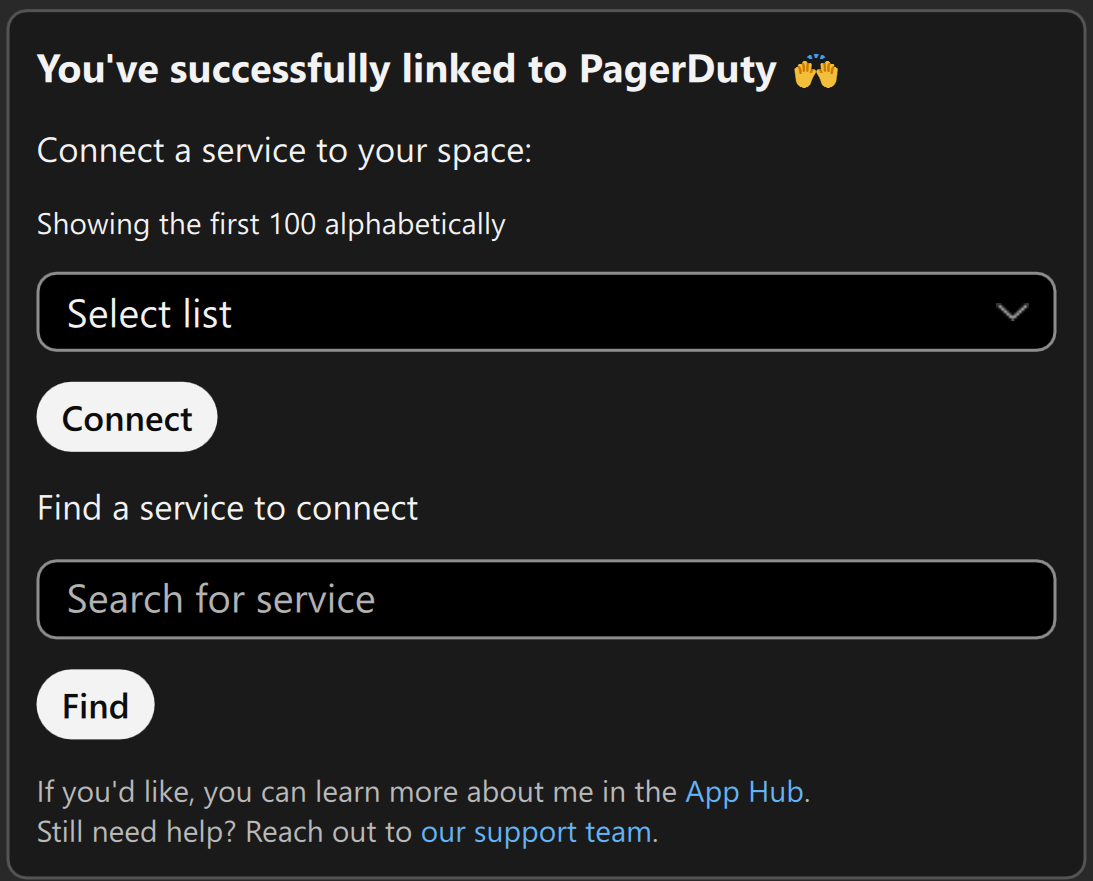
- Izberite ali poiščite storitev, s katero se želite povezati, nato pa izberite Poveži se.
Zdaj lahko ustvarite nov incident PagerDuty ali upravljate obvestila.
Za interakcijo z botom PagerDuty v Webexu lahko uporabite več ukazov. Za ogled celotnega seznama vnesite help, ko povežete svoj račun za pager, kot je opisano na zavihku Dodaj bota :

Ko je uporabnik v vojni sobi, ki jo je ustvaril bot, so na voljo tudi nekateri posebni ukazi:

Ustvarjanje dnevne sobe je opisano na zavihku Upravljanje incidentov.
V storitvi PagerDuty lahko ustvarite nova obvestila ali upravljate obstoječa obvestila za dejanja, ki sprožijo obvestila aplikacije Webex.
Za upravljanje obvestil bota PagerDuty:
- V prostor, ki vsebuje bota PagerDuty, vnesite
helpin pošljite sporočilo. - Izberite Upravljanje obvestil ali v polje za bota vnesite
managein pošljite sporočilo.Za upravljanje obvestil v skupinskih prostorih lahko pošljete tudi neposredno sporočilo,
@PagerDuty Manage. - Izberite ustvarjeno povezavo, da odprete nadzorno ploščo z obvestili PagerDuty:
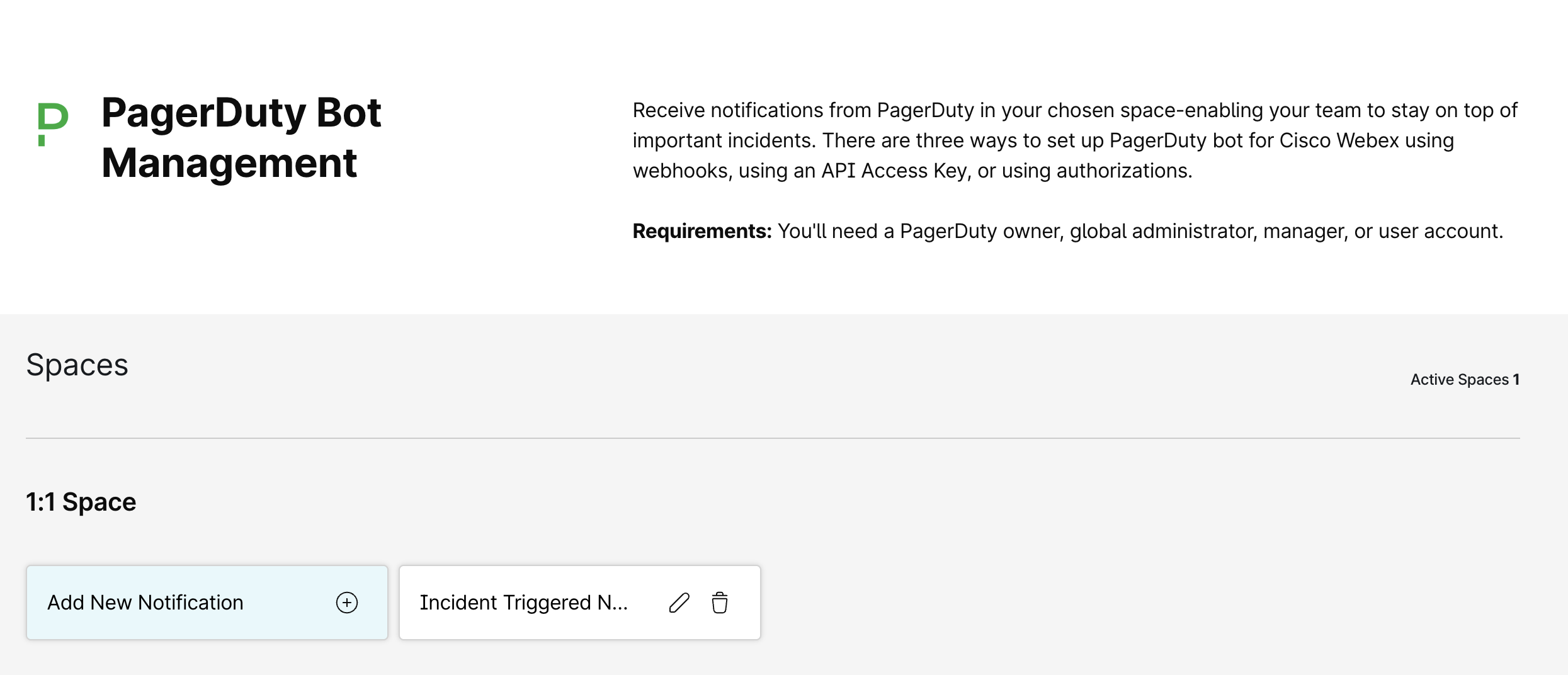
- Na nadzorni plošči lahko:
- Uredi obstoječe: Uredite obvestila, konfigurirana za kateri koli prostor, katerega član je bot PagerDuty.
- Dodaj novo: Izberite Dodaj novo obvestiloin nato izberite vrsto obvestila in storitev.
- Seznam dogodkov, o katerih lahko bot PagerDuty obvesti uporabnike, je:
- Sprožen incident
- Incident potrjen
- Incident se je stopnjeval
- Incident prerazporejen
- Incident rešen
- Nepotrjena časovna omejitev incidenta
- Posodobljena politika eskalacije incidentov
Če želite ustvariti in upravljati incidente iz prostora aplikacije Webex:
- V polje za bota vnesite
createin pošljite sporočilo.Če ste v skupinskem prostoru, vnesite
@PagerDuty, izberite PagerDuty Botin nato vnesite ukaz. - Izpolnite naslednja polja v obrazcu Ustvari nov incident in nato izberite Ustvari.
- Naslov: Ime incidenta in prostor za njegovo reševanje.
- Opis : Več podrobnosti o incidentu.
- Nujnost: Nujnost incidenta, bodisi visoka ali nizka.
Ustvarite prostor za rešitev tega incidenta (neobvezno): Dodajte vse uporabnike, povezane s storitvijo, v nov prostor. To ustvari vojna soba, omenjena na zavihku ukazi bota PagerDuty.
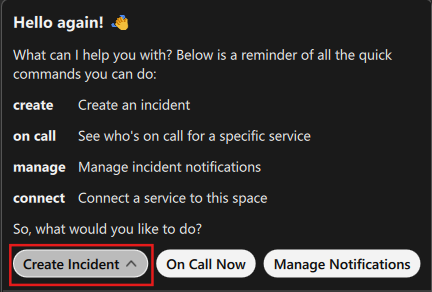
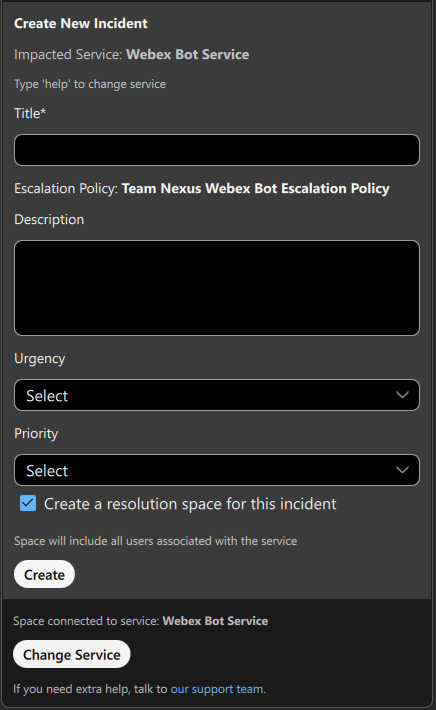
- Bot ustvari kartico incidenta z najnovejšim stanjem incidenta. Za upravljanje stanja in dodajanje opomb uporabite gumbe na kartici:
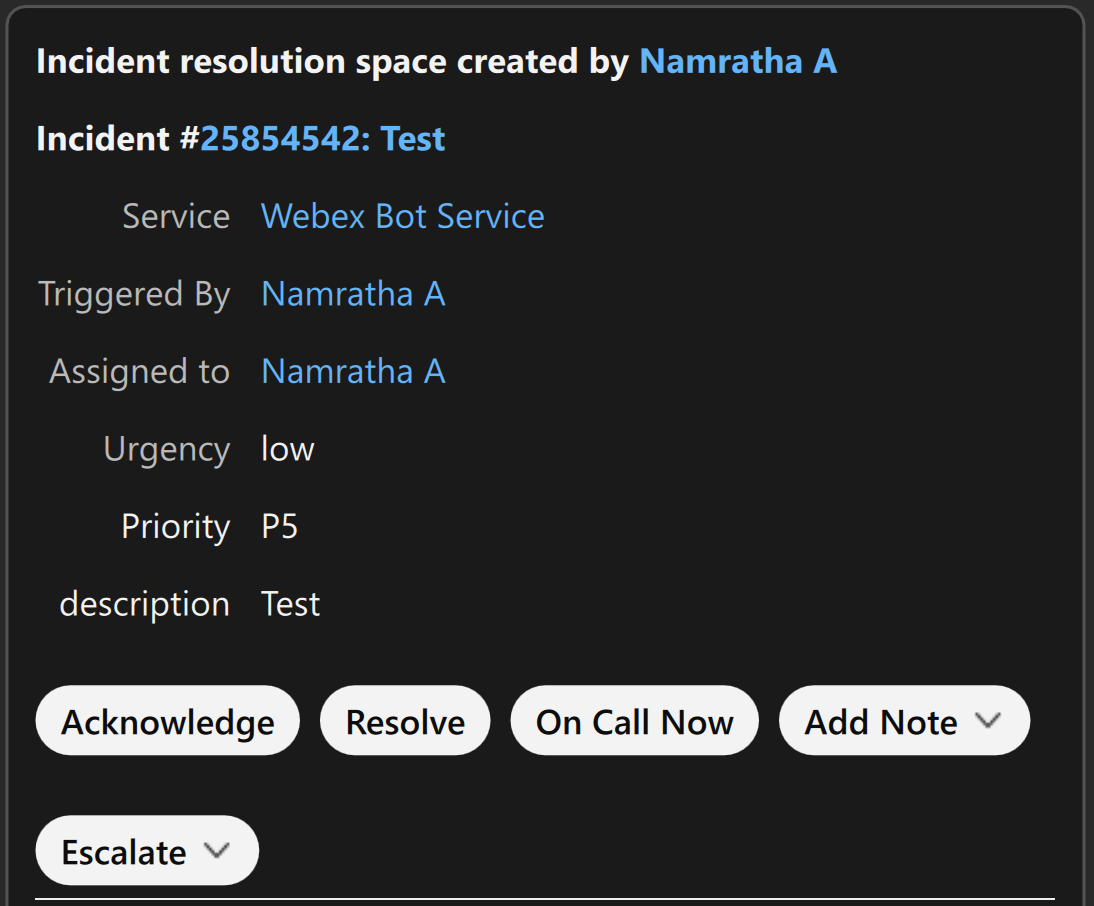
Pri ustvarjanju novega obvestila se lahko prikaže sporočilo o napaki, ki označuje, da ste dosegli omejitev storitve PagerDuty za integracije. Za odpravo napake:
- Obiščite imenik storitev za vaš račun PagerDuty na
https://.pagerduty.com/service-directory. - V iskalni vrstici poiščite storitev, za katero želite ustvariti nova obvestila, in jo izberite. Morda boste morali filter Ekipe preklopiti na Vse ekipe
- Pomaknite se na zavihek Integracije in se pomaknite do dna ter izberite Dodaj ali upravljaj spletne kavlje za to storitev.
- Izbrišite vse nepotrebne spletne kavlje, da naredite prostor za več.
Če ste uporabljali starejši Webex Bot (PagerDuty.Bot@webex.bot) in želite počistiti nastavljene spletne kavlje, se bo končna točka začela z botworkflows.webex.com in te bi moralo biti varno izbrisati.


